Need help? Chat now!
Hostwinds Учебники
Результаты поиска для:
Содержание
Как добавить новые IP -адреса на сервер Windows
Теги: Cloud Servers, Windows
Приходит время для большинства Серверы Windows Что вам нужно добавить IPS на свой сервер. Следующим этим простым руководством покажет вам, как добавить свой новый IP-адрес в свой Windows VPS 2008, 2012 и 2016 годы. Самый простой способ добавления IPS на свой сервер осуществляется через сеть и общий центр.
Добавьте IP-адреса в вашу сеть через Центр управления сетями и общим доступом
Чтобы добавить IPS в свою сеть для серверов Windows, вам необходимо перейти к настройкам IPv4, чтобы добавить их в сеть. Как только он добавлен там, сервер немедленно обновится с новыми IP-адресами.
Предупреждение: Как только вы добавите новый IP-адрес, сервер автоматически обновит новый IP-адрес. Это может на мгновение отключить вас с сервера, но вы должны подключиться автоматически.
Настройки сетевого адаптера
Чтобы добавить IPS в свою сеть, вам нужно будет перейти к настройкам сетевых адаптеров и добавить все новые IP-адреса там. Это потребует всего, чтобы вы добавили их все один на один на свой сервер. Если у вас есть много IP-адресов, чтобы добавить, вы также можете добавить их с помощью командной строки вашего сервера, что было бы намного быстрее, но требует более технических знаний.
Шаг 1: Откройте Центр управления сетями и общим доступом.
Вы хотели бы открыть сетевой и общий центр, который можно получить доступ к нескольким способам. Самый простой для меня - через параметры сети в правом нижнем углу. Это работает для обоих Windows Server 2016, а также 2012. Для Windows Server 2008 вам нужно будет перейти на панель управления, а затем выбрать ее оттуда.
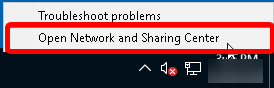
Шаг 2: Изменение параметров адаптера
Далее нажимайте направо, чтобы изменить настройки адаптера. Это должно быть на вершине.
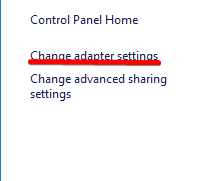
Шаг 3: Перейти к свойствам
Далее щелкните правой кнопкой мыши в сети, которую вы хотите изменить. Вы должны иметь только одно соединение Ethernet и перейти к свойствам.
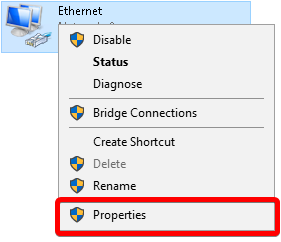
Шаг 4: Выберите IPv4, затем перейдите в свойства.
Выберите вариант Интернет-протокола версии 4 (TCP / IPv4), затем нажмите кнопку «Свойства», показанную ниже.
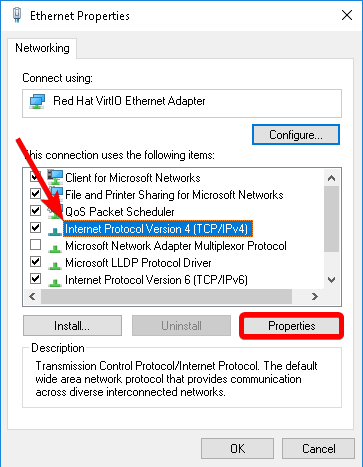
Шаг 5: Затем перейдите в Advanced
Затем вы захотите перейти к опции Advanced Settings.
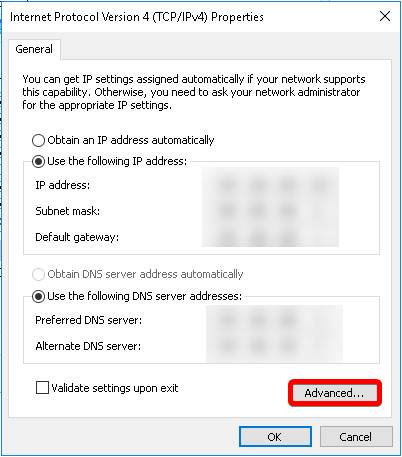
Шаг 6: Добавьте IP-адреса на свой сервер
Теперь вам нужно будет добавить свой IP-адрес на сервер.
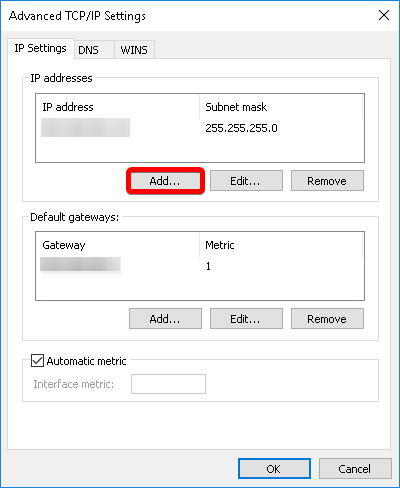
Добавьте IPS в свою сеть для сервера здесь. Вы хотели бы установить маску подсети до 255.255.255,0, а также для каждого IP-адреса.
Уведомление: Как только вы закончите, убедитесь, что нажмите кнопку «ОК» на окнах, чтобы подтвердить новые IP-адреса. В противном случае это не спасет их.
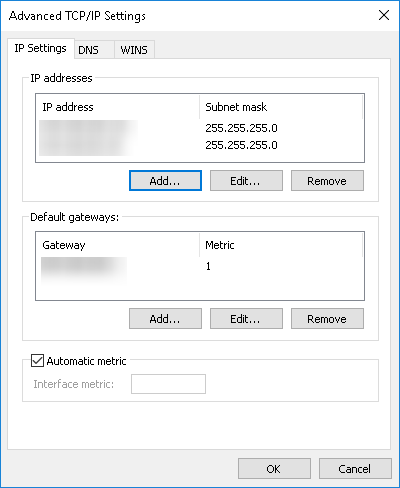
После добавления нового IP-адреса сервер автоматически обновится для нового IP-адреса. Это может на мгновение отключить вас с сервера, но вы должны подключиться автоматически.
Статьи по Теме
- Как управлять IP-адресами ваших серверов с помощью облачного портала
Написано Hostwinds Team / Июнь 27, 2019
